Како додати Персонализе (Цлассиц) у контекстни мени у Виндовс 10
Персонализација наше радне површине(Desktop) према нашој жељи је оно што ми људи највише волимо. Од издавања оперативног система Виндовс 10(Windows 10) , сав мени за персонализацију је пребачен у апликацију Подешавања . Људима који мигрирају директно са Виндовс 7(Windows 7) понекад је тешко да заобиђу апликацију Подешавања(Settings) . У овом чланку ћемо вам рећи како да додате стару класичну опцију персонализације у Виндовс 7 стилу у (Personalize)Виндовс 10(Windows 10) контекстни мени.
Опција за персонализацију(Personalization) укључује одређена подешавања изгледа нашег система. Укључује подешавања за позадину радне површине, звук, чувар екрана, иконе, показивач миша, теме итд. Нова опција у контекстуалном менију ће се појавити као Персонализуј (класично)(Personalize (classic)) . Отвориће подешавања персонализације директно са њихове класичне локације на контролној табли(Control Panel) уместо из апликације Подешавања(Settings) .
Пошто су сва ова подешавања премештена у апликацију Подешавања(Settings App) , лако можете користити доле наведене кораке да бисте их имали на стари, класичан начин.
Додајте „Персонализуј ( класично(Classic) )“ у контекстни мени(Context Menu) у оперативном систему Виндовс 10(Windows 10)
Да бисте могли да додате опцију Персонализуј(Personalize) (класично) у контекстуални мени, преузмите ове датотеке регистра са наших сервера . Сада прво направите тачку за враћање система, а затим следите доле наведене кораке.
- Распакујте датотеку АРПЦЦМ.зип(ARPCCM.zip) и идите до фасцикле.
- Двапут кликните на датотеку Адд_Персонализе-цлассиц_то_десктоп_цонтект_мену.рег(Add_Personalize-classic_to_desktop_context_menu.reg) .
- Кликните на Да(Yes) када УАЦ(UAC) затражи, а затим кликните на ОК(OK) када регистратор затражи.
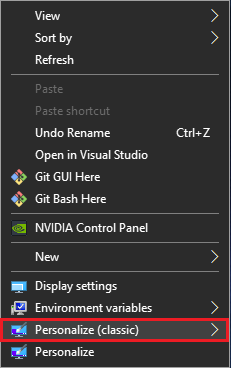
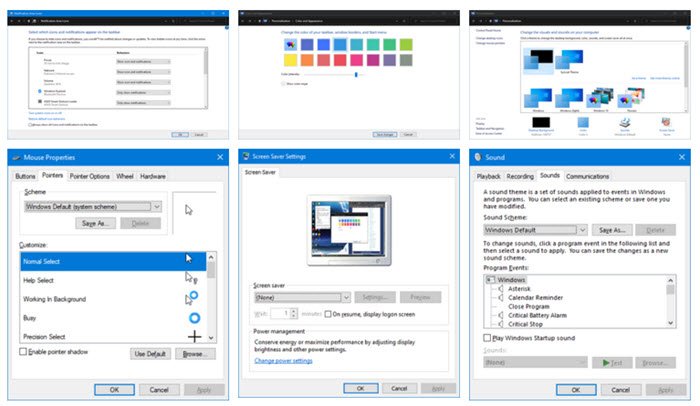
Уклоните Персонализе(Remove Personalize) ( Цлассиц(Classic) ) из контекстног менија(Context Menu)
- Идите до фасцикле у коју сте распаковали преузету датотеку.
- Двапут кликните на датотеку Ремове_Персонализе-цлассиц_фром_десктоп_цонтект_мену.рег(Remove_Personalize-classic_from_desktop_context_menu.reg) .
- Кликните на Да(Yes) када УАЦ(UAC) затражи, а затим кликните на ОК(OK) када регистратор затражи.
Када завршите са додавањем или уклањањем опције из контекстног менија, можете избрисати преузете датотеке. Међутим, стара опција Персонализе(Personalize) ће и даље бити присутна чак и ако додате или уклоните Персонализе(Personalize) (класични) из менија.
Упозорење:(Warning:) Препоручује се да сами не мењате датотеке регистратора осим ако не знате како то функционише. Свака њихова промена може оштетити ваш систем.
Повезано читање(Related Read) : Како додати било коју апликацију у мени десним кликом.
Related posts
Како додати безбедно брисање у контекстни мени у оперативном систему Виндовс 10
Ставка контекстног менија Подеси као подразумевани штампач недостаје у оперативном систему Виндовс 10
Како додати ПоверСхелл у контекстни мени у оперативном систему Виндовс 10
Додајте ставку Покрени у контекстни мени Сандбок-а у оперативном систему Виндовс 10
Уклоните Мове то ОнеДриве из контекстног менија у оперативном систему Виндовс 10
Уклоните или додајте Гоогле диск, Дропбок и ОнеДриве у контекстни мени
Опцију Сакриј траке са алаткама у контекстуалном менију траке задатака у оперативном систему Виндовс 10
Уклоните опцију пребацивања на уређај из контекстног менија у оперативном систему Виндовс 10
Замените ПоверСхелл командном линијом у контекстуалном менију у оперативном систему Виндовс 10
Како уклонити ставку контекстног менија Прикажи више опција у оперативном систему Виндовс 11
Обришите међуспремник користећи пречицу, ЦМД или контекстни мени у оперативном систему Виндовс 10
Додајте или уклоните Опен ин Виндовс Терминал из контекстног менија
Како уклонити ставку Дели са Скипе контекстним менијем у оперативном систему Виндовс 11
Уређивачи контекстног менија: додавање, уклањање ставки контекстног менија у оперативном систему Виндовс 11
ТрееСизе Фрее: Прикажите величине датотека и фасцикли користећи контекстни мени у Виндовс-у
Како преузети титлове за филмове користећи контекстни мени у Виндовс-у
Додајте Опен командни прозор овде као администратор у Виндовс 10 контекстни мени
Како вратити Виндовс 10 Екплорер и контекстни мени у Виндовс 11
Додајте Опен Виндовс Терминал као администратора у контекстни мени
Поправите спори контекстни мени десног клика у оперативном систему Виндовс 10
